Réinitialiser les actions rapides dans le centre d'action de Windows 10
Si vous souhaitez accéder rapidement aux applications et paramètres couramment utilisés dans Windows 10 , alors Action Center est l'endroit où aller. Ici, vous pouvez trouver toutes les notifications de votre application, ainsi que des actions rapides. La plupart des utilisateurs préfèrent sa configuration par défaut, mais elle peut être personnalisée(it can be customized) . Si vous trouvez qu'il est difficile de gérer la configuration modifiée, vous pouvez revenir à l'original. Découvrez comment réinitialiser les actions rapides(reset Quick Actions) dans le Centre d'action(Action Center) .
Réinitialiser les actions rapides(Reset Quick Actions) dans le centre d'action(Action Center) de Windows 10
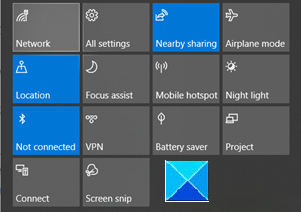
Après avoir modifié le Centre d'action(Action Center) , si les paramètres personnalisés ne correspondent pas à vos préférences, vous pouvez revenir aux paramètres d'origine. Dans les versions antérieures de Windows , il n'existait aucun moyen de voir les notifications expirées que vous auriez pu manquer. Cependant, avec le déploiement du Centre d'action(Action Center) , ce problème a été résolu.
- Ouvrez l'Éditeur du Registre.
- Accédez à l'emplacement suivant -
HKCUclé. - Sur la droite, vous verrez des actions de bouton dont les valeurs sont stockées dans les valeurs de chaîne de 0 à 3
- Remplacez la valeur de chaîne de chacun de ces boutons par vide.
- Quittez l'Éditeur du Registre.
- Redémarrez votre PC.
Les actions rapides dans le centre d'action(Action Center) se réinitialiseront à leurs actions par défaut.
Veuillez(Please) noter que la modification incorrecte de l' Éditeur du Registre(Registry Editor) peut avoir de graves conséquences. Créez une sauvegarde du registre(Create a Registry backup) avant de continuer et évitez tout événement de malheur.
Press Win+R en combinaison pour ouvrir la boîte de dialogue Exécuter .(Run)
Tapez Regedit dans le champ vide de la boîte et appuyez sur Entrée(Enter) .
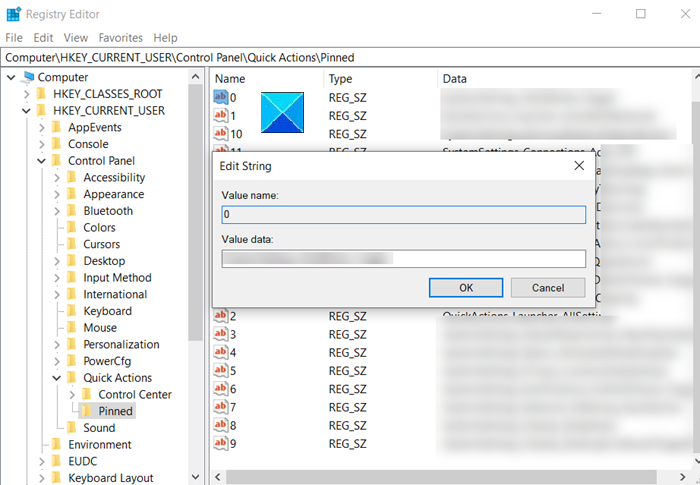
Lorsque l' éditeur de registre(Registry Editor) s'ouvre, accédez à l'adresse de chemin suivante -
HKEY_CURRENT_USER\Control Panel\Quick Actions\Pinned.
Ensuite, basculez vers le volet de droite et modifiez la valeur de chaîne de chacun de ces boutons en vide.
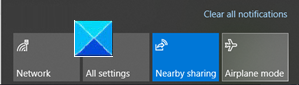
Une fois confirmée, l'action réinitialisera les actions rapides(Quick Actions) du centre d' action(Action Center) à leurs actions par défaut.
Pour que les modifications prennent effet, redémarrez simplement votre ordinateur. les boutons du centre d'action(Action Center) seront configurés avec leurs paramètres par défaut.
C'est tout ce qu'on peut en dire!
Related posts
Comment ajouter, Remove, Arrange Quick Action Buttons dans Windows 10
Comment désactiver les notifications Firefox dans le Windows 10 Action Center
Comment désactiver Action Center dans Windows 10
Comment garder Action Center toujours ouvert dans Windows 10
Comment masquer le nombre de nouvelles notifications dans Action Center dans Windows 10
Comment installer NumPy en utilisant PIP sur Windows 10
Comment désactiver les sauvegardes pour Feature Updates sur Windows 10
Comment créer un Password Reset Disk dans Windows 10
Personnaliser la barre des tâches, la zone de notification et le centre d'action dans Windows 10
Watch TV numérique et écouter Radio sur Windows 10 avec ProgDVB
Comment diminuer ou augmenter Notification display temps Windows 11/10
Comment configurer des fichiers à l'aide de Sync Center dans Windows 11/10
Windows 10 Action Center manquants
Action Center ne fonctionne pas dans Windows 10 [Résolu]
Exclure des fichiers et des dossiers dans l'accès rapide de Windows 10
Comment travailler avec le centre d'action dans Windows 7
Comment utiliser le Windows Mobility Center dans Windows 10
Quick Assist ne fonctionne pas; Stuck sur Loading ou Connexion sur Windows 10
Windows 10 Action Center: Comment ouvrir, Use & Customize
Comment ouvrir le Centre d'action dans Windows 10
